ps裁剪出圆形后消除白色部分
2018-08-28淘学美 编辑:芃
无论是淘宝开店过程中的图片设计,还是其他方面的设计,经常会用到ps裁剪,可能需要裁剪出不同的形状,一般长方形或者方形比较容易裁剪,工具上直接设置比例或者尺寸就可以裁剪出来,但裁剪出圆形就不能用裁剪工具了,没有此功能,需要其他工具来完成,下面通过截图简单说明裁剪出圆形的方法,以及保存后透明背景的方法。

1、ps裁剪出圆形, 需要先画出一个圆形区域,比较常用的工具是选择工具组里面的【椭圆选择工具】,右键点击选中之后,可以在工具栏中设置【固定比例】,宽度和高度比例为【1:1】,也可以在画的过程中按住【shift】键来完成。
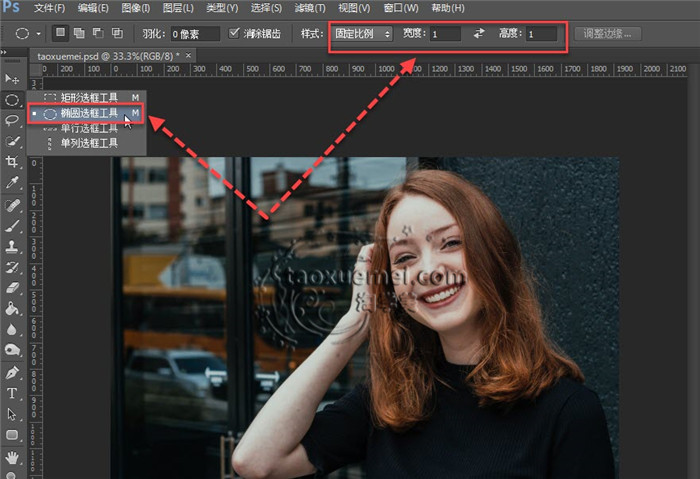
2、圆形选区画出之后,需要点击右键,下拉菜单里面点击【通过拷贝的图层】,也可以点击【Ctrl+j】新建拷贝图层,
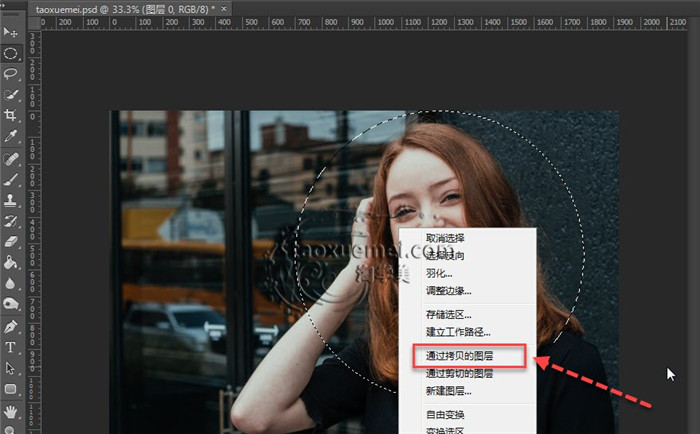
3、图层建立之后,只保留此图层可见,如下图所示,接下来需要对透明区域进行裁剪,可以拖拉裁剪工具来做,也可以通过裁切功能完成,
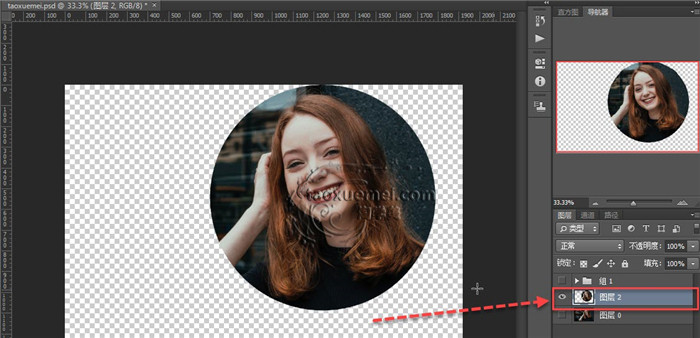
4、点击菜单栏中的【图像】,下拉菜单里点击【裁切】,弹出的裁切界面上,默认基于【透明像素】,裁切【顶】、【底】、【左】、【右】,点击确定即可。
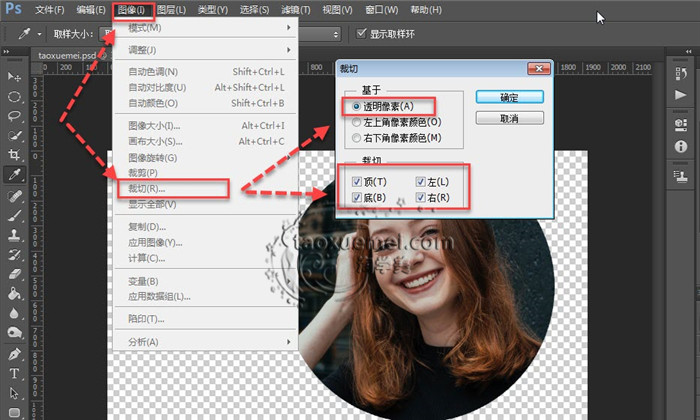
5、除去透明像素之后,点击【文件】,下拉菜单里面点击【存储为web所用格式】,弹出的界面上,要把存储格式选为png,jpg图片的透明部分会显示白色。
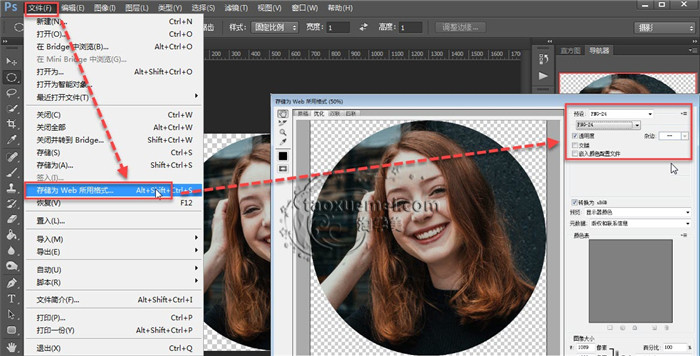
存储为png或者gif都是透明背景,不同在于png格式像素更高,体积更大,gif体积更小,但压缩损失了部分像素,清晰度方面要差一些,根据需要酌情选择即可。

